Keine Bearbeitungszusammenfassung |
Keine Bearbeitungszusammenfassung |
||
| Zeile 3: | Zeile 3: | ||
{{ | {{Manual Windowcaption|Executoren}} ermöglichen das flexible Steuern von {{Manual Windowcaption|[[Cuelist_DMXC3|Szenenlisten (Cuelists)]]}} auch außerhalb des {{Manual Windowcaption|[[Softdesk_DMXC3|Softdesks]]}} analog zu bekannten DMX-Pulten. | ||
{{Bild_mit_Unterschrift| | {{Bild_mit_Unterschrift|DMXC3_Manual Executor_Example.png|1|Executor-Fenster mit zwei Bänken.|center|960px}} | ||
= Überblick = | = Überblick = | ||
= Wichtige Merkmale = | = Wichtige Merkmale = | ||
Jedem {{ | Jedem {{Manual Windowcaption|Executor}} kann nur eine {{Manual Windowcaption|Szenenliste}} geordnet werden. | ||
= Nutzung = | = Nutzung = | ||
== Executor anlegen und ändern == | == Executor anlegen und ändern == | ||
Ein neuer {{ | Ein neuer {{Manual Windowcaption|Executor}} wird im {{Manual Windowcaption|[[Project_Explorer_DMXC3|Projektexplorer (Project Explorer)]]}} über das Kontextmenü zum Zweig {{Manual Objectcaption|Executoren}} angelegt. Der Name des Executor kann danach beliebig geändert werden. | ||
Nach dem Anlegen des Executors muss man diesen mit der gewünschten {{ | Nach dem Anlegen des Executors muss man diesen mit der gewünschten {{Manual Windowcaption|Szenenliste}} verknüpfen. Hierzu zieht man die zu steuernde Szenenliste per {{DnD}} im Projekt-Explorer aus dem Ordner {{Manual Objectcaption|Szenenlisten}} auf den Executor. Sobald dieses erfolgt ist, wechselt das Icon von grau-blau auf grün. Zu beachten ist hier auch, dass man immer nur eine Szenenliste mit einem Executor verknüpfen kann. | ||
{{Manual Box | de | Hint | Ein {{ | {{Manual Box | de | Hint | Ein {{Manual Windowcaption|Executor}} muss erst einer {{Manual Windowcaption|[[Executor_Page_DMXC3|Executor-Seite (Executor page)]]}} zugeordnet werden, möchte man diesen in dem Executor-Steuerungsfenster nutzen. Das Steuerungsfenster lässt sich über den Eintrag {{Manual MenuText|Steuerungsfenster (Windows)|Executors}} aufrufen.}} | ||
Um einem {{ | Um einem {{Manual Windowcaption|Executor}} eine andere {{Manual Objectcaption|Szenenliste}} zuzuordnen, entfernt man die aktuelle Szenenliste über den Eintrag | ||
{{ | {{Manual MenuText|Löschen (Delete)}} im Kontextmenü oder drückt die {{Manual Buttons|Enft}}-Taste. Die Einstellungen des Executors selbst bleiben dabei erhalten. | ||
== Arbeitsweise des Faders anpassen == | == Arbeitsweise des Faders anpassen == | ||
Der Regler (Fader) eines {{ | Der Regler (Fader) eines {{Manual Windowcaption|Executor}} kann auf drei verschiedenen Wegen die zugeordnete {{Manual Windowcaption|[[Cuelist_DMXC3|Szenenliste]]}} live manipulieren: | ||
{| class="wikitable toptextcells" | {| class="wikitable toptextcells" | ||
|- | |- | ||
| Zeile 38: | Zeile 38: | ||
== Verfügbare Aktionen für Buttons == | == Verfügbare Aktionen für Buttons == | ||
Jedem {{ | Jedem {{Manual Windowcaption|Executor}} kann man vier der im folgenden aufgeführten Aktionen zuordnen. Die Konfiguration geschieht über die Optionen des jeweiligen {{Manual Windowcaption|Executors}}. | ||
{| class="wikitable toptextcells" | {| class="wikitable toptextcells" | ||
|- | |- | ||
| Zeile 47: | Zeile 47: | ||
| '''Swop''' || Swop gibt die Szenenliste wieder wieder, solange Swop ausgeführt wird. Gleichzeitig führt Swop ein Stomp bei allen anderen Szenenlisten aus, die kein Swop protect haben. | | '''Swop''' || Swop gibt die Szenenliste wieder wieder, solange Swop ausgeführt wird. Gleichzeitig führt Swop ein Stomp bei allen anderen Szenenlisten aus, die kein Swop protect haben. | ||
|} | |} | ||
{{Manual Box | de | Hint | Auch wenn Stomp und Swop die Ausgabe einer Szenenliste unterdrücken, sind diese Funktionen nicht mit dem {{ | {{Manual Box | de | Hint | Auch wenn Stomp und Swop die Ausgabe einer Szenenliste unterdrücken, sind diese Funktionen nicht mit dem {{Manual Windowcaption|[[Blackout_DMXC3|Blackout]]}} gleichzusetzen.}} | ||
= Optionen = | = Optionen = | ||
= Externe Ansteuerung = | = Externe Ansteuerung = | ||
Executoren lassen sich über die {{ | Executoren lassen sich über die {{Manual Windowcaption|[[Input_Assignment_DMXC3|Eingangszuweisung (Input Assignment)]]}} durch folgende Nodes steuern bzw. geben Informationen zurück: | ||
* [[Executor_(Input_Assignment)_DMXC3|Executor]] | * [[Executor_(Input_Assignment)_DMXC3|Executor]] | ||
Version vom 20. August 2021, 23:14 Uhr
| Executor DMXC3 | Artikel beschreibt DMXControl 3.2.2 |
Executoren ermöglichen das flexible Steuern von Szenenlisten (Cuelists) auch außerhalb des Softdesks analog zu bekannten DMX-Pulten.
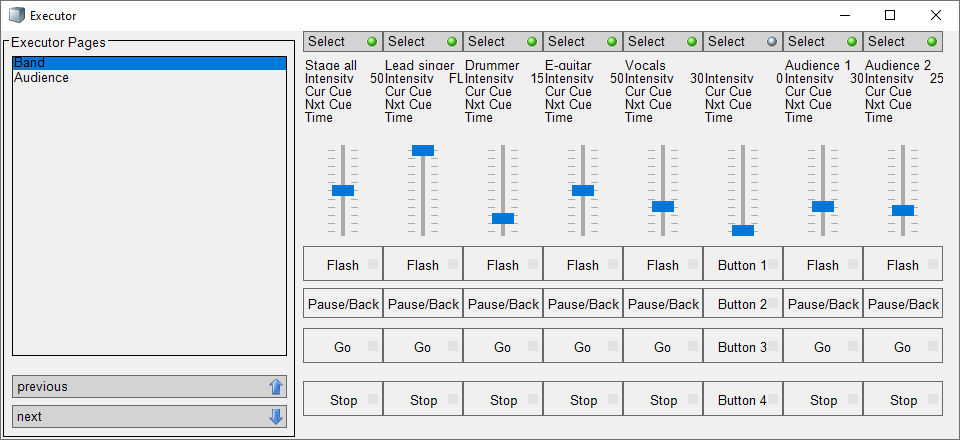
|
| Abbildung 1: Executor-Fenster mit zwei Bänken. |
Überblick
Wichtige Merkmale
Jedem Executor kann nur eine Szenenliste geordnet werden.
Nutzung
Executor anlegen und ändern
Ein neuer Executor wird im Projektexplorer (Project Explorer) über das Kontextmenü zum Zweig Executoren angelegt. Der Name des Executor kann danach beliebig geändert werden.
Nach dem Anlegen des Executors muss man diesen mit der gewünschten Szenenliste verknüpfen. Hierzu zieht man die zu steuernde Szenenliste per Drag & Drop im Projekt-Explorer aus dem Ordner Szenenlisten auf den Executor. Sobald dieses erfolgt ist, wechselt das Icon von grau-blau auf grün. Zu beachten ist hier auch, dass man immer nur eine Szenenliste mit einem Executor verknüpfen kann.
| Ein Executor muss erst einer Executor-Seite (Executor page) zugeordnet werden, möchte man diesen in dem Executor-Steuerungsfenster nutzen. Das Steuerungsfenster lässt sich über den Eintrag « Steuerungsfenster (Windows) »⇒ « Executors » aufrufen. |
Um einem Executor eine andere Szenenliste zuzuordnen, entfernt man die aktuelle Szenenliste über den Eintrag
« Löschen (Delete) » im Kontextmenü oder drückt die [Enft]-Taste. Die Einstellungen des Executors selbst bleiben dabei erhalten.
Arbeitsweise des Faders anpassen
Der Regler (Fader) eines Executor kann auf drei verschiedenen Wegen die zugeordnete Szenenliste live manipulieren:
| Funktion | Kurzbeschreibung |
|---|---|
| Intensität | Legt die Intensität der Szenenliste fest. |
| Effekt-Geschwindigkeit | Bestimmt die Wiedergabegeschwindigkeit aller Effekte, die in den Szenen der Szenenliste enthalten sind. |
| Szenenzeit | Faktorisiert die Werte für die Einblend- und Verzögerungszeiten aller Szenen in der zugeordneten Szenenliste. |
Verfügbare Aktionen für Buttons
Jedem Executor kann man vier der im folgenden aufgeführten Aktionen zuordnen. Die Konfiguration geschieht über die Optionen des jeweiligen Executors.
| Funktion | Kurzbeschreibung |
|---|---|
| Stomp | Unterdrückt die Ausgabe der Szenenliste, als ob diese nicht aktiv wäre. |
| Swop | Swop gibt die Szenenliste wieder wieder, solange Swop ausgeführt wird. Gleichzeitig führt Swop ein Stomp bei allen anderen Szenenlisten aus, die kein Swop protect haben. |
| Auch wenn Stomp und Swop die Ausgabe einer Szenenliste unterdrücken, sind diese Funktionen nicht mit dem Blackout gleichzusetzen. |
Optionen
Externe Ansteuerung
Executoren lassen sich über die Eingangszuweisung (Input Assignment) durch folgende Nodes steuern bzw. geben Informationen zurück: